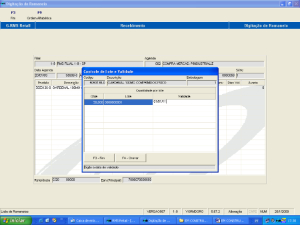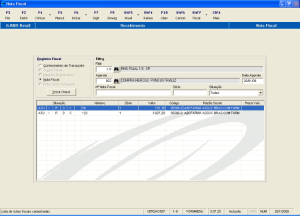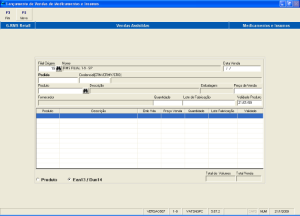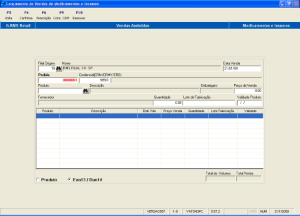ABCFARMA -Sistema Nacional de Gerenciamento de produtos Controlado SNGPC
Objetivo
Registrar os LOTES e a VALIDADE dos medicamentos recebidos.
Conceito
Esta funcionalidade permite que o usuário, durante o RECEBIMENTO DE MEDICAMENTOS CONTROLADOS, registre os LOTES e a VALIDADE dos medicamentos recebidos.
Parametrização
CONTROLE DE LOTE (VABUAITE transação 24 - Controle de Lote = 1 – Lote e Validade).
- Atenção
É necessário que o usuário faça tal configuração para todos os produtos controlados (PSICOTRÓPICOS).
Descrição do processo
Registro de compras e vendas de produtos controlados e geração do arquivo XML.
Além do registro durante o recebimento, esta nova funcionalidade permite a digitação da receita do consumidor com todas as informações necessárias para a geração do arquivo XML para a ANVISA (VATSNGPC).
Para tanto, será necessário que o usuário ao final do dia ou quando lhe convier, faça a digitação da prescrição médica dando especial atenção aos lotes dos medicamentos vendidos.
Estamos disponibilizando também uma ferramenta (VGDUDGLT – Digitação de Lotes) que permite a qualquer momento efetuar a correção ou lançar os lotes dos produtos de notas já recebidas ou notas já emitidas (Exemplo: Notas de Devolução, Transferência ou Quebra).
A nova funcionalidade disponibiliza também a ferramenta necessária para a geração do arquivo XML (VGESNGPC).
Observação Importante:
Lembramos que o sistema RMS limita-se a geração do arquivo.
O envio do arquivo para a ANVISA, é de responsabilidade do cliente.
Cadastro de Itens - Controlados
Na tela do programa VABUITEM – Cadastro de Produtos, podemos verificar a indicação de produto controlado.
Temos a configuração do produto como psicotrópico, em:
- Na pasta Farmacêutica (VABUITEM)
- No programa Alteração de Produto (VABUAITE), na transação 39:
Parâmetros
- Parâmetro: 050.
- Acesso: SAIDAXML.
- Conteúdo: Local onde será gerado e salvo o arquivo XML.
Recebimento
Recebendo a compra: Nota Fiscal incluída.
Durante a digitação do romaneio será exibida tela para lançamento do Lote e da Validade do produto.
A partir da tela do recebimento podemos acessar a ferramenta para correção dos lotes (VGDUDGLT).
Para tanto basta acessar a função CtF4 – Mais e depois CtF3 – Lotes.
- Observação importante
Esta função só estará disponível para as notas ATUALIZADAS.
Esta tela exibe os itens da nota já atualizada e permite a alteração dos Lotes e da validade dos produtos.
Esta tela pode ser chamada diretamente do menu. Para isso o usuário só precisa cadastrá-la como de costume.
Quando a tela for acessada diretamente pelo menu, o usuário deverá informar os dados referentes à nota fiscal que deve alterar os lotes e/ ou a validade dos produtos.
Digitação da receita, venda ao consumidor
O programa VATSNGPC responsável pela digitação das receitas, deverá ser chamado diretamente do menu, portanto, deverá ser incluído pelo usuário.
- Função F5 Novo
Execute a função para cadastro de nova receita.
Campos de tela:
Nome do Campo | Descrição |
Filial Origem | Código da filial de venda (default). |
Nome | Nome da filial de venda (default). |
Data Venda | Data de venda do produto (default). |
Pedido | Número do pedido. |
| CRM / CRMV / CRO. |
Produto | Código do produto. |
Embalagem | Embalagem de venda do produto (default). |
Preço de Venda | Preço de venda do produto em moeda corrente. |
Fornecedor | Código do fornecedor do produto (default). |
Quantidade | : Quantidade vendida (conforme pedido informado acima). |
Lote de fabricação | Número do lote de fabricação do produto. |
Validade | Data de validade do produto. |
Informe o número do pedido e tecle ENTER.
O programa abre automaticamente a tela para cadastro da prescrição médica.
Esta tela permite ao usuário cadastrar todas as informações pertinentes a receita e a geração do arquivo para a ANVISA.
ATENÇÂO!
Lembramos que é de responsabilidade do usuário (Farmacêutico) o correto preenchimento dos dados referentes à prescrição médica.
Campos de tela:
Nome do Campo | Descrição |
Filial | Código e nome da filial. |
Credencial | Número do registro. |
Pedido | Número do pedido. |
Data de venda | Data da venda do produto. |
Tipo de Receita | Selecionar no leque a opção para o tipo de receita. |
Número da Receita | Número |
Data de Emissão | Data de emissão da receita. |
Prescrição | Prescrição médica do remédio. |
Nome do Paciente | Nome completo. |
Endereço | Nome do Logradouro (Rua, Avenida, Praça, Travessa etc.). |
Número | Do endereço do paciente. |
Bairro | Do endereço do paciente. |
Cidade | Do endereço do paciente. |
UF | Unidade Federativa do endereço do paciente. |
Nome do Comprador | Nome completo. |
Tipo do Documento | Selecione o tipo de documento no leque de opções. |
Número do documento | Número do documento do comprador. |
Data de Emissão | Data de emissão do documento. |
UF Emissão | Unidade Federativa (Estado) de emissão do documento. |
Órgão Emissor | Órgão emissor do documento. |
Telefone | Do comprador. |
Endereço | Do comprador. |
Número | Do endereço do comprador. |
Bairro | Do endereço do comprador. |
Cidade | Do endereço do comprador |
UF | Do endereço do comprador. |
Confirme as informações e o programa retorna a tela para cadastro da receita.
Informe o CRM do médico que assinou a receita.
Durante o cadastramento da receita, caso o CRM do médico ainda não esteja cadastrado, o sistema disponibilizará ao usuário uma tela para o cadastro.
Campos de tela
Nome do Campo | Descrição |
Credencial | Número do registro do médico (CRM / CRMV / CRO). |
UF | Unidade Federativa a qual pertence o registro do profissional (Estado). |
Tipo de Conselho | Selecionar no leque de opções o Conselho ao qual pertence o profissional. |
Nome | Nome completo do profissional. |
Endereço | Endereço do consultório onde foi atendido o paciente e especificada a receita. |
Número | Número do consultório. |
Bairro | Nome do bairro do endereço. |
Cidade | Nome da cidade do endereço. |
UF | Unidade Federativa a qual pertence o endereço do profissional (Estado). |
Fone | Número do telefone do consultório do profissional. |
Grave as informações e o programa retorna para a tela de cadastro da receita.
Preencha os demais campos.
Confirme.
Função F6 Prescrição.
O programa abre a tela para digitação do cadastro da prescrição médica (Receita Médica) já vista anteriormente.
Função F9 Cons. CRM
Informe o número do CRM, tecle na função F9.
O programa abre a tela de cadastro do CRM informado para consulta.
Isso se o CRM já estiver cadastrado, caso contrário o sistema abre a tela disponibilizando os campos para cadastro, conforme processo já visto anteriormente.
Faturamento
As notas de saída por devolução ou transferência para outras lojas também deverão ser processadas considerando o lote dos produtos controlados, pois estas estarão incluídas no arquivo XML
Os lançamentos de Quebra ou Perda identificados pelo tipo da operação também serão incluídos no arquivo XML.
Geração do arquivo XML.
O programa VGESNGPC (SNGPC – Geração de XML) responsável pela geração do arquivo final de movimentação de psicotrópico, inicia disponibilizando ao usuário um log das gerações já efetuadas.
Para ter acesso a este programa o usuário deverá incluí-lo no menu.
Campos de tela
- Loja: Código da loja.
- Mês: Mês de geração do arquivo.
Função F6 Gerar
Acionando a função F6 Gerar o usuário visualizará a tela a partir da qual será gerado o arquivo XML.
Campos de tela:
Nome do Campo | Descrição |
Loja | Código da loja que gera o arquivo. |
CPF do farmacêutico | Número do CPF do responsável técnico (Farmacêutico) pela transmissão, previamente cadastrado no site da ANVISA. |
Data Inicial | Data de início da movimentação para geração do arquivo. |
Data Final | Data de término da movimentação para geração do arquivo. |
Endereço do arquivo | Indica onde será gravado o arquivo após a geração. Este endereço pode ser alterado através do parâmetro 50. |